主编详解win10系统调整虚拟内存的步骤?
发布日期:2013-07-03 作者:电脑公司 来源:http://www.hxdngs.com
也许还有很多win10朋友不清楚win10系统调整虚拟内存的问题不知道解决,其实win10系统调整虚拟内存的问题不是很难,但是大部分网友还是不清楚应该怎么办,于是小编也在网站查询搜集,最后整理出win10系统调整虚拟内存的教程。步骤很简单,只需要1.右键“我的电脑”,选择“属性”。 2.再选择“更改系统设置”。就ok了。下面不知道的网友赶快学习一下win10系统调整虚拟内存完整解决思路吧!
1.右键“我的电脑”,选择“属性”。
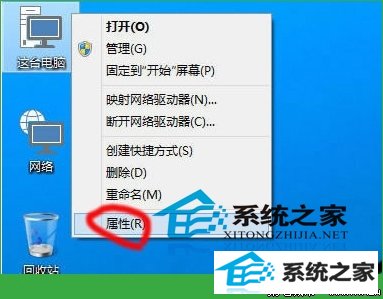
2.再选择“更改系统设置”。
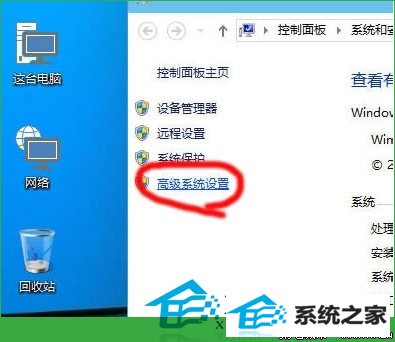
3.选择“高级”选项页。
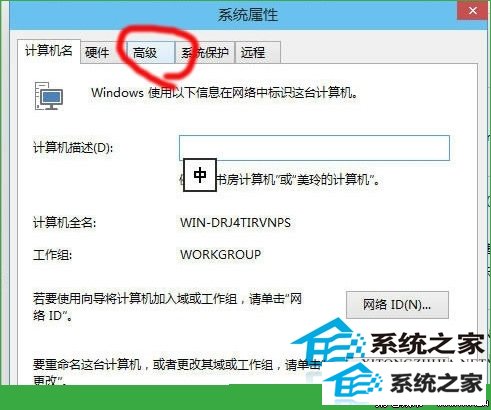
4.点击性能的“设置”。
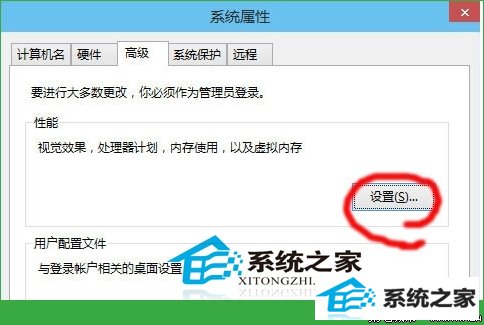
5.选择“高级”选项页。
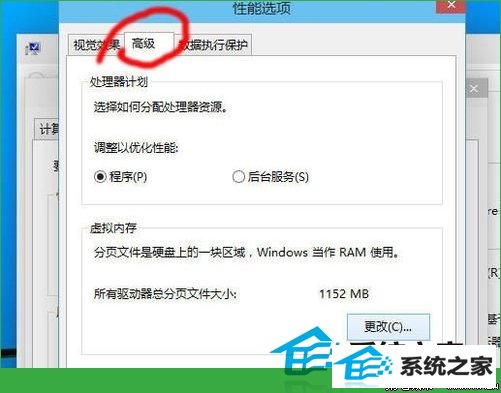
6.点击虚拟内存的“更改”。
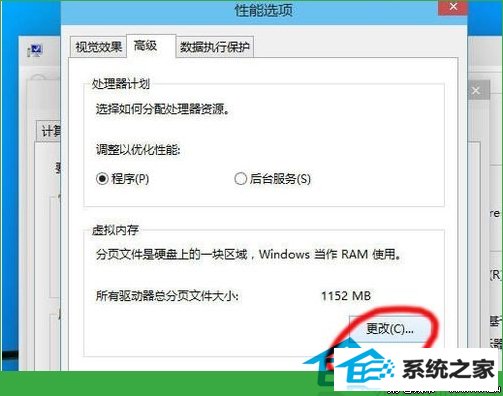
7.系统默认为全局自动分配,取消选项“自动管理所有驱动器的分页文件大小”。
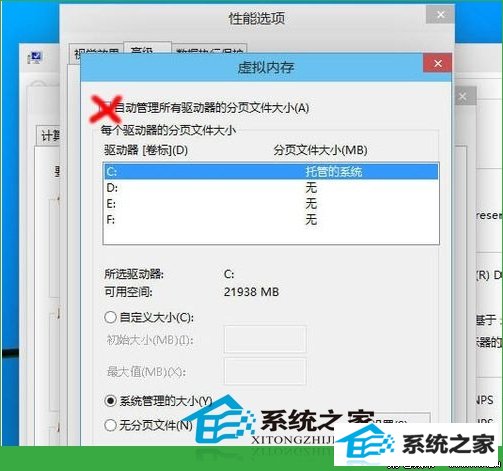
8.弹出提示,直接点确定。
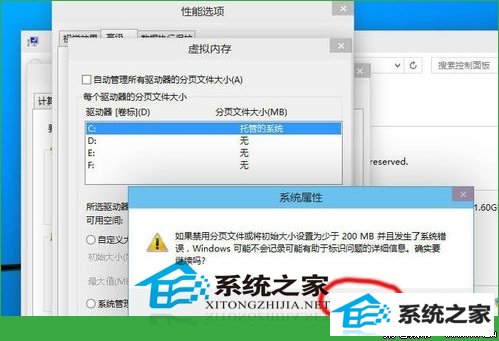
9.然后选择系统分区以外的分区,选择“自定义大小”,最小值为内存大小两倍(2G物理内存=2G*2*1024=4096MB)最大值自定。再点设置,重启后生效。
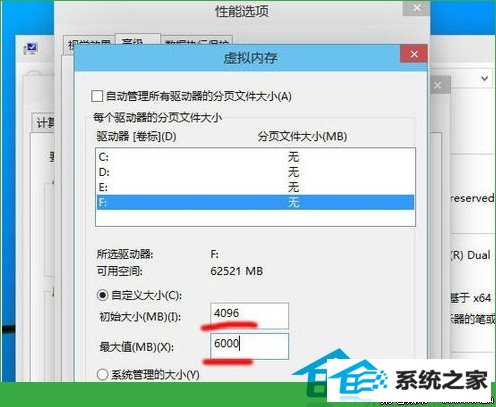
栏目专题推荐
系统下载推荐
- 1电脑公司Win8.1 官方装机版32位 2021.04
- 2风林火山win8.1最新64位优化推荐版v2025.01
- 3深度技术win8.1 64位不卡顿专用版v2021.12
- 4大地系统Windows8.1 2021.04 32位 增强装机版
- 5深度技术Window7 32位 超纯春节装机版 v2020.02
- 6雨林木风免激活win11 64位高端全新版v2025.01
- 7电脑公司ghost XP3精品万能版v2021.12
- 8电脑公司Win10 专业装机版64位 2021.06
- 9中关村Win8.1 2021.04 32位 纯净装机版
- 10深度技术Windows7 v2020.02 64位 增强春节装机版
系统教程推荐
- 1教您win10系统提示Comsurrogate已停止工作打不开图片的方案?
- 2中关村Win8.1 2021.04 32位 纯净装机版
- 3大师设置win10系统去掉文件夹分类的步骤?
- 4笔者研习win10系统共享网络打印机常见问题的方法?
- 5手把手教你win10系统运行腾讯游戏平台弹出用户帐户控制的方法?
- 6技术员操作win10系统空文件夹无法删除的方法?
- 7手把手练习win10系统TxT文件打开提示找不到脚本文件的教程?
- 8大神演示win10系统无线局域网信道冲突的方案?
- 9快速设置win10系统下载RAR格式文件没有出现下载框直接打开的教程?
- 10黑云细说win10系统用户账户控制设置与取消用户账户控制的步骤?